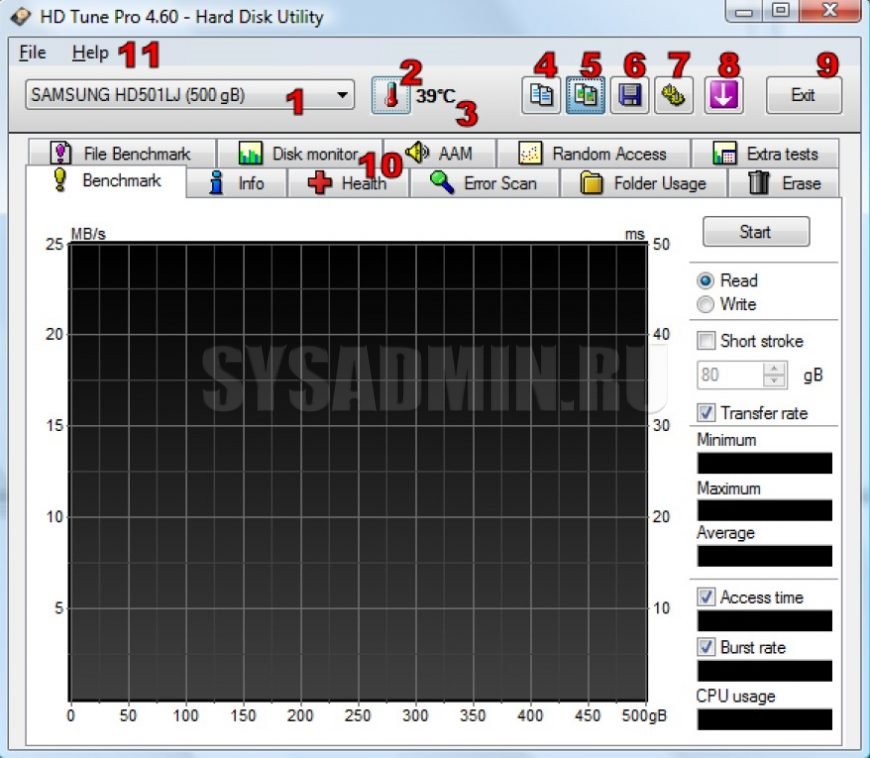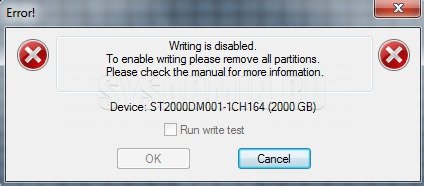Burst rate что это
Как узнать скорость жесткого диска?
Для чего нам знать скорость чтения и передачи информации на жестком диске? Это может быть полезным на случай снижения быстродействия компьютера. Может жесткий диск быть виновником подобного недостойного поведения ПК? Да сколько угодно! Но для того, чтобы установить факт падения скорости жесткого диска нам нужно с чем-то сравнивать, то есть знать исходную скорость работы данного устройства. Поэтому я расскажу вам, как узнать скорость работы жесткого диска вашего ПК.
Пользоваться мы будем простенькой программкой по имени HD Tune. Обратите внимание, что я использую бесплатную версию приложения. Для наших задач ее хватит с лихвой. Собственно, сама утилита разработана для тестирования жестких дисков. При помощи данного приложения можно проверить: скорость передачи данных, время доступа к данным, температуру диска, уровень загрузки процессора и многое другое. Плюс, HD Tune выдаст нам информацию о версии прошивки, серийном номере, общем объеме жесткого диска и его кэша, а также поддержке нашим HDD всяческих технологий. А еще утилита имеет функцию проверки диска на наличие ошибок, что полезно при диагностике.
На процессе установки заострять внимание не буду. Он прост, как три копейки. После установки запустим программу. Видим примерно такое окно. Интерфейс простой, но все-таки дам ряд пояснений.
Ниже видим четыре вкладки. Вот в этих вкладках куча всего интересного. Нас, однако, интересует пока только первая вкладка, которая называется «Benchmark». В ней есть тот самый тест скорости, который нам нужен. Кроме скорости, мы после проведения тестирования сможем получить сведения о времени отклика и загрузке процессора. Кстати, обратите внимание, что «скоростей» диска, которые мы измерим здесь несколько. Они отображаются в окошечках в правой части интерфейса. Русификации программы я не нашел, поэтому побуду немного русификатором сам.
Для того чтобы начать тестирование (узнать скорость жесткого диска) нужно нажать кнопку «Start». После этого надо оставить свой ПК в покое и подождать, пока тест ни завершится. Тест нужно запускать, остановив как можно больше процессов, использующих ресурсы компьютера, а особенно его диск. Так что посмотреть фильм во время теста не удастся, по крайней мере, если вы хотите получить объективные результаты. На время тестирования отключите антивирусные программы, брандмауэр, все загрузки, включая программы-торренты (обязательно) и т.п.
В конце вы получите достаточно объективную картину скорости передачи данных вашего диска. Кроме HD HD Tune, могу порекомендовать также и программу CrystalDiskMark. Она чуть менее наглядна, но данных дает примерно столько же. Она также бесплатна.
Последние комментарии к этой статье
Текущая оценка статьи: 5 из 5 баллов

Отличная статья, Павел! Коротко и по делу! Всё чётко, спасибо!

Здравствуйте, уважаемые читатели! В данной статье речь пойдет об определении скорости жесткого диска. Существует много программных пакетов, позволяющих это сделать. Одним из наиболее функциональных, используемых уважаемыми компаниями и одновременно простым является утилита HD Tune Pro. Кстати, работает она не только с жесткими дисками HDD, но и с SSD.
Что такое скоростные характеристики жесткого диска?
Для того, чтобы знать, что мы вообще измеряем, неплохо бы вникнуть в суть скоростных характеристик. Что это – скорость вращения шпинделя? Так она же написана в инструкции. Что ее мерять? В дебри вдаваться не буду, но перечислю основные показатели, на которые стоит обратить внимание:
Обычно на сайте указывается максимальная скорость последовательного чтения/записи данных. Но максимальная скорость достигается только на внешних дорожках жесткого диска, и падает при продвижении к центру. Причем различается скорость очень сильно. Происходит это потому, что при приближении к центру количество секторов на дорожку уменьшается, а скорость вращения остается постоянной.
Среднюю скорость чтения/записи желательно знать, потому что именно на этой скорости будет работать жесткий диск большую часть времени в потоковых операциях. И все это при различных размерах файлов.
Время доступа – это задержка между подачей сигнала на считывание/запись информации и считыванием/записью информации. Допустим, в момент подачи сигнала головка находится возле самого центра диска, а информация расположена на крайних дорожках. Время «перелета» между дорожками и называется временем доступа. В твердотельных накопителях этот параметр на 2 порядка меньше. В жестких дисках этот параметр уменьшать крайне трудно из-за механической природы диска.
На самом деле это очень упрощенные характеристики без анализа производительности работы с разными размерами файлов, без рассмотрения отдельных приложений. В идеале лучше тестировать не системный диск без разделов в течении длительного времени. Причем несколько раз, чтобы удостовериться в повторяемости результатов. Но это в идеале)) А вы тестируйте как получается, лабораторная точность не всем нужна.
Тест скорости жесткого диска с помощью HD Tune Pro
Где скачать HD Tune Pro?
Скачать программу бесплатно можно с официального сайта: https://www.hdtune.com/download.html
После ее установки у вас будет 15 дней, пока не закончится ознакомительный период. После чего, необходимо будет приобрести лицензию на ее использование.
Работа с программой HD Tune Pro
Начнем с рассмотрения окна, появляющегося сразу при запуске.
Настройки HD Tune Pro
На главном экране нажимайте на кнопку 7 вверху (см. скриншот в начале статьи). Там будет несколько подменю. Первый из них «General». 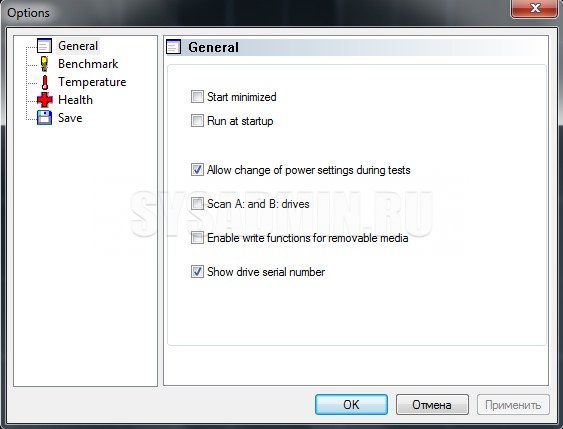
Первые две галочки, я думаю, понятны – запуск программы в свернутом виде и добавление в автозагрузку.
Напротив строки «Allow changes of power settings during tests» должна стоять галочка. В режиме простоя современные процессоры значительно понижают тактовую частоту, чтобы понизить энергопотребление. Это может сказаться на результатах теста.
Добавление флоппи-дисков в меню выбора сканируемого накопителя (1). Флоппи-диски сейчас очень большая редкость, да и тестировать их нет никакого смысла. Хотя, кстати, под этими буквами могут находиться и логические разделы обычных жестких дисков. В таком случае можно отметить.
«Enable write functions for removable media» – если отметить, то можно будет проводить тесты записи на съемных носителях (флэшках, картах памяти).
«Show drive serial number» – отображение серийного номера накопителя под меню выбора 1: 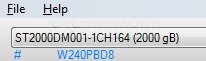
Переходим ко вкладке «Benchmark»: 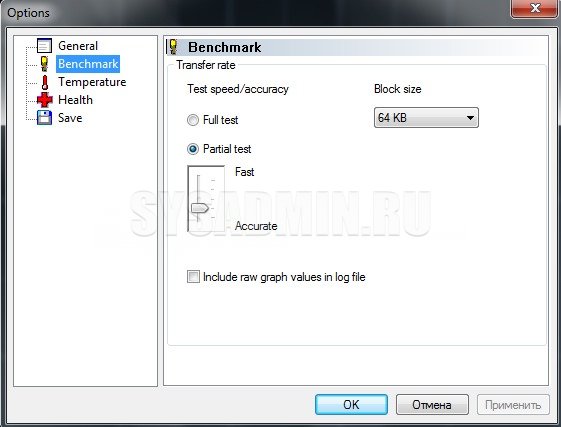
«Full test» – это тестирование всей поверхности жесткого диска. Лучше поставить «Partial test», иначе это займет уйму времени. Ползунок обозначает скорость и объемы сканирования в пределах «Partial test». Размер блока оставьте по умолчанию. При уменьшении значения результаты тестов будут хуже, потому что накопители всегда работают лучше с большими единицами информации. Оставить по умолчанию лучше, потому что при тестировании в лабораториях очень часто так делают и вы сможете сверить ваши результаты с лабораторными.
Вкладка «Temperature»: 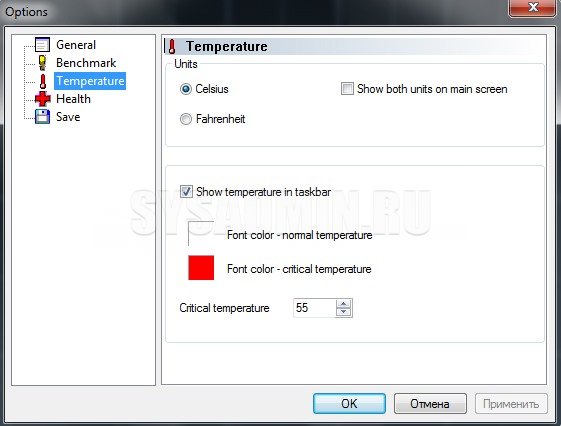
Здесь задается вывод температуры в Цельсиях и/или Фаренгейтах, вывод температуры в панели задач. Если температура жесткого диска превысит заданную в этом окошке, то выскочит соответствующее сообщение и значение окрасится в красный цвет (или какой там вы выставите). 
Здесь я выставил критическую температуру в 30 градусов.
Кстати, на стартовом экране значок 8 открывает температурную статистику (в некоторых жестких дисках может не быть такой возможности): 
Здесь отображается график изменения температуры за последнее время (при запущенной утилите). Перевод значений:
Остальные две вкладки в настройках не принципиальны, поэтому их рассматривать не будем.
Тесты жесткого диска в HD Tune Pro
Если тестировать только основные скоростные характеристики жесткого диска, то можно обойтись рассмотрением всего пары вкладок (Benchmark и Random Access), но в остальных вкладках находятся довольно интересные тесты, дающие пищу для размышлений. Поэтому, я думаю, будет лучше рассмотреть их все по порядку.
Benchmark
Мы видим большую координатную плоскость. По оси абсцисс отложен объем в ГБ (от крайних секторов к внутренним), по оси ординат – линейная скорость чтения/записи в МБ/с. Заранее обусловимся: проводим только тесты чтения. Тесты записи проводятся на диске без разделов. Впрочем, тут стоит программная защита и в любом случае, если вы попытаетесь провести тест записи, выскочит ошибка:
Но вы можете запросто стереть информацию с внешнего накопителя. Поэтому, если боитесь выбрать не тот накопитель, то не отмечайте «Enable write functions for removable media» в настройках во вкладке «General».
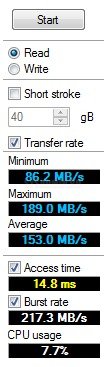
Итак, изначально вверху выбираете накопитель, который хотите протестировать. Во вкладке «Benchmark» все настройки оставляйте по умолчанию и запускайте тест кнопкой «Start». Если в настройках «Benchmark» вы не выставили «Full test», то тестирование пройдет достаточно быстро. Можно выставить «Short stroke» и задать значение. Тогда тестироваться будет только часть поверхности диска.
По окончанию теста в окошке справа вы получите какие-то результаты: минимальную, максимальную и среднюю скорость чтения/записи, время доступа, максимальную скорость передачи данных от диска к интерфейсу и обратно (можно вообще не учитывать) и использование ресурсов процессора при активном чтении/записи. Естественно, чем слабее процессор, тем больше будет процент на одинаковом накопителе.
Теперь идем на сайт производителя и ищем характеристики своей модели (часто их можно найти в интернет магазине). Для моей модели на официальном сайте указана средняя скорость 156 МБ/с, максимальная – 210 МБ/с, время доступа
Базовые принципы полисеров и шейперов
Одними из инструментов обеспечения качества обслуживания в сетях передачи данных являются механизмы полисинга и шейпинга и, может быть, это самые часто используемые инструменты. Ваш Интернет провайдер, наверняка, ограничил вам скорость именно этим.
Тема качества обслуживания не самая простая для понимания, а если вы когда-нибудь интересовались именно полисерами и шейперами, то скорее всего встречали однотипные графики, отображающие зависимость скорости от времени, слышали термины «корзина», «токены» и «burst», может быть даже видели формулы для расчёта каких-то параметров. Хороший и типичный пример есть в СДСМ — глава про QoS и ограничение скорости.
В этой статье попробуем зайти чуть с другой стороны, опираясь на учебник Cisco, RFC 2697 и RFC 2698 — самые базовые понятия.
Первое в чём надо разобраться и на чём строится весь механизм управления скоростью — это понятие самой скорости. Скорость — величина производная, вычисляемая, нигде и ни в каком месте мы не видим её напрямую. Устройства оперируют только данными и их количеством. Про скорость мы говорим в контексте наблюдения и мониторинга, зная объём переданных данных за 5 минут или за 5 секунд и получая разные значения средней скорости.
Второе, количество данных пропускаемое интерфейсом за отрезок времени — константа, абсолют. Его нельзя ни уменьшить ни увеличить. Через 100Мбит/c интерфейс 90Мбит будут пропущены всегда за 0,9 секунды, а оставшуюся 0,1 секунду интерфейс будет простаивать. Но с учётом того что скорость вычисляемое значение, получим что данные были переданы со средней скоростью 90Мбит/c. Это мало похоже на дорожный трафик, у нас всегда либо 100% загруженность, либо полный простой. В контексте сетевого трафика, загруженность интерфейса — это сколько свободных промежутков времени у него остаётся из общего измеряемого интервала. Дальше продолжим употреблять размерность Мбит и секунды, для лучшего понимания, хотя это и не имеет никакого значения.
Отсюда вытекает основная задача и способ ограничения пропуска трафика — передать не больше заданного количества данных за единицу времени. Если у нас есть 100Мбит, а мы хотим ограничить скорость 50Мбит/c, то за эту секунду нам надо передать не больше 50Мбит, а оставшиеся данные передать в следующую секунду. При этом у нас есть только один способ это сделать — включить интерфейс, который всегда работает с постоянной скоростью, или выключить его. Выбор только в том, как часто мы будем включать и выключать.
Burst
Посмотрим на график скорости из учебника 5 класса по физике. Здесь показана зависимость объёма переданных данных по оси Y, от времени по оси X. Чем круче наклон прямой, тем больше скорость. Передать 50Мбит за секунду можно разными способами:
В случае burst=25, получим 25/50 или 0,5 секунды между передачей каждых 25Мбит. С учётом скорости интерфейса на передачу 25Мбит будет затрачено 25/100=0,25 секунды и следующие 0,25 секунды интерфейс будет простаивать. В каждом случае мы 1/2 = CIR / Interface rate времени тратим на передачу и 1/2 на простой. Если увеличить CIR до 75Мбит/c, то соответственно 75/100=3/4 периода займёт передача и 1/4 пауза.
Обратите внимание что наклон прямых, показывающих объём переданных данных, всегда одинаков. Потому что скорость интерфейса константа (синие точки) и мы физически не можем передавать с другой скоростью.
В большинстве случаев при конфигурации оборудования используются именно burst, хотя могут использоваться и временные интервалы. На графике хорошо видны отличия, меньший burst даёт более строгое следование заданному ограничению — график не убегает далеко от СIR, даже на меньшем измеряемом промежутке и при этом обеспечивает короткие паузы между моментами передачи. А больший burst не ограничивает трафик на коротких отрезках. Если измерять скорость только за первые 0,5 секунды, то получилось бы 50/0,5 = 100Мбит/c. А долгая пауза после такой передачи может негативно сказаться на механизмах управления трафиком за границами нашего устройства, или привести к потере логического соединения.
Если быть ближе к реальности, сетевой трафик, как правило, не передаётся непрерывно, а имеет разную интенсивность в разные моменты времени (зелёный пунктир):
На этом графике видно, что за 1 секунду мы хотим передать 55Мбит при ограничении 50Мбит. То есть, реальный трафик практически не выходит за границы которые мы установили к концу измеряемого интервала. При этом механизмы ограничения приводят к тому, что передаётся меньший объём данных чем мы ожидаем. И здесь больший burst выглядит лучше, так как захватываются интервалы где трафик действительно передаётся, а меньший burst и желание строго ограничивать трафик на всём участке, выливается в большие потери.
Шейпер
Будем ещё ближе к реальности, в которой всегда имеется буфер для передачи данных. С учётом того что интерфейс у нас или занят на 100% или простаивает, а данные могут поступать одновременно из нескольких источников быстрее чем интерфейс может их передавать, то даже простейший буфер формирует очередь, позволяя данным дождаться момента передачи. Он также позволяет компенсировать те потери которые у нас могут возникнуть из-за введённых ограничений:
Policer это график Burst 5 с предыдущего изображения. Shaper тот же график Burst 5, но с учётом буфера, в котором задерживаются не успевшие передаться данные и которые могут быть переданы чуть позже.
В результате, мы полностью обеспечили наши требования по ограничению трафика «сгладив» пики источника и не потеряв данные. Трафик по-прежнему имеет пульсирующую форму: чередующиеся периоды передачи и паузы — потому что мы не можем повлиять на скорость интерфейса и управляем только объёмом передаваемых за раз данных. Это тот самый график сравнения шейпера и полисера из СДСМ QoS, но с другой стороны:
Какой ценой мы этого достигли? Ценой буфера, который не может быть бесконечным и который вносит задержку в передаче данных. Пик на графике буфера приходится на 15Мбит, это те данные которые теряются полисером, но задерживаются шейпером. При заданном ограничении 50Мбит/c — это 15/50=300 миллисекунд, что для многих сетевых приложений уже за гранью дозволенного.
А теперь посмотрим когда эта цена играет роль, достаточно лишь чуть большей интенсивности трафика — 60Мбит/c, при ограничении 50Мбит/c:
Количество переданных данных шейпером и полисером совпали. Полисер, конечно, теряет данные, а шейпер копит в буфере, занятое место в котором непрерывно растёт, то есть растёт задержка. Когда место в буфере кончится, данные шейпером также начнут теряться, но с поправкой на размер буфера, с задержкой.
Поэтому, выбирая шейпер или полисер стоит отталкиваться от того, насколько критична дополнительная задержка, которая выше, чем больше скорость и чем интенсивнее трафик. Или стоит пожертвовать данными и потерять часть из них, учитывая что на следующем логическом уровне почти наверняка сработают механизмы восстанавливающие целостность передачи и реагирующие на заторы и потери.
Корзина
Для учёта объёма трафика переданного через интерфейс используется понятие и термин корзина. Фактически, это счётчик от максимального значения burst до 0, который уменьшается с передачей каждого кванта данных — токена. Соответственно, есть два процесса — один наполняет корзину, второй из неё забирает.
Корзина наполняется до величины burst каждый заданный интервал, при известном CIR. Для burst 5 и CIR 50, каждые 0,1 секунду, как было рассчитано чуть ранее. Но объём трафика за интервал времени может быть меньше чем заданный нами burst, так как условие ограничения — «не больше». Значит этот счётчик может не доходить до 0 и в корзине остаются токены. Тогда в следующий интервал, при заполнении корзины, неиспользуемый объём данных (токенов) будет потерян.
Такая ситуация видна на графике Policer выше, каждые 0,05 секунд мы в состоянии передать 5Мбит на скорости интерфейса, но количества данных которые у нас есть всего 3Мбит, так как скорость поступления данных всего 60Мбит/c. Именно поэтому график почти сливается с CIR, что не совсем корректно. Передача в любом случае осуществляется на скорости интерфейса и 3Мбит будут переданы за 0,03 секунды, а оставшиеся 0,02 будет пауза. Это давало бы нам характерную лесенку, которую мы видим на графике Shaper. Здесь, как раз, пример средней скорости и сглаживания точности измерения, что обычно показывают системы мониторинга оперирующие даже не секундами, а минутами.
Улучшим подход, зная что трафик спонтанен и больший burst может помочь не потерять данные. Введём ещё одну корзину, куда будем складывать неиспользованные на предыдущем интервале токены. Таким образом, в случае отсутствия трафика от источника, будет частично компенсироваться этот простой, как если бы у нас был больший burst. Для каждой корзины задаётся собственный burst, для основной — Committed Burst, CBS, Bc. А для второй — Excess Burst, EBS, Be. Таким образом максимальный объём данных который может быть непрерывно передан равен CBS+EBS.
Shaper Exs (жёлтый) — график с учётом двух корзин, каждая объёмом burst в 5Мбит. Shaper — график с предыдущего изображения. Теперь максимальный burst=EBS+CBS=10 и первые 0,1 секунду мы используем его. Основную корзину мы пополняем каждые 5/50=0,1 секунду. Соответственно, в момент времени 0,1 опять есть возможность передавать данные и период непрерывной передачи длится 0,15 секунды. В результате длительного простоя, когда трафика с источника не было и все данные из буфера мы передали, в момент времени 0,6 секунд, добавляем неиспользуемый объём данных во вторую корзину. Таким образом, получаем возможность снова вести непрерывный пропуск трафика в течение 0,15 секунд, что позволяет вовсе не использовать буфер. В итоге, получили удачный компромисс точности нарезки полосы, в случае интенсивного трафика, и лояльности в отношении всплесков при использовании большего burst.
Сделаем ещё одно улучшение касающееся времени. Избавимся от периодического процесса пополнения корзины и заменив его на пополнение только в те моменты, в которые к нам поступают данные. В большинстве случаев, меньше чем одним, целым пакетом за раз никто не оперирует. Поэтому можно посчитать период между приходами последовательных пакетов и пополнять корзину тем объёмом данных, которые соответствуют данному периоду. Это, во первых, исключит необходимость держать отдельный таймер для временных интервалов связанных с burst периодами, а во вторых, сократит периоды между возможными пропусками трафика.
Полисер: 1 скорость, 2 корзины, 3 цвета
До этого речь шла, в основном, о шейперах, хотя понятия и термины аналогичны тем что применимы и для полисеров. Полисер, однако, как это определено в RFC 2697 это не механизм ограничения трафика, это механизм его классификации. Каждый проходящий пакет, в соответствии с заданным CIR, CBS и EBS относится к одной из категорий (цвету): conform (green), exceed (yellow), violate (red). На устройствах можно сразу настроить в каком случае трафик стоит блокировать, но в общем случае, это именно назначение метки или покраска.
Для каждого пакета происходит проверка по следующему алгоритму:
Используем те же параметры что и раньше CIR=50, CBS=5, EBS=5. Количество токенов в корзинах теперь показано отдельно: основная Bucket C (голубой) и дополнительная Bucket E (фиолетовый). Теперь у нас не непрерывный поток битовых данных, а пакеты по 5Мбит. Что не совсем реально, трафик, в общем случае, состоит из разных по размеру пакетов приходящих в разные интервалы времени, и это очень сильно может изменить картину происходящего. Но для демонстрации базовых принципов и удобства подсчёта используем такой вариант. Также, отражён процесс пополнения корзины с приходом каждого пакета.
В первые 0,05 секунд передаём пакет в 5Мбит, опустошая основную корзину. С приходом второго пакета мы пополняем её, но на величину 2,5Мбит, что соответствует заданному CIR 0,05*50. Этих токенов не хватает для передачи следующего пакета в 5Мбит, поэтому мы опустошаем вторую корзину, но пакет помечается по другому. Через 0,05 секунд опять приходит пакет, и мы опять пополняем основную корзину на 2,5Мбит и этого объёма хватает для его передачи в зелёной категории. Следующему пакету, несмотря на то что корзина пополняется, уже не хватает токенов и он попадает в красную категорию. Красный сплошной график отражает ситуацию, если отбрасываются только пакеты помеченные красным.
Во время простоя корзины не пополняются, как это было видно на предыдущем графике, но в момент времени 0,6, при получении следующей порции данных высчитывается интервал между пакетами: 0,6-0,3=0,3 секунды, следовательно у нас есть 0,3*50=15Мбит для того чтобы пополнить основную корзину. Максимальный её объём CBS=5Мбит, остатком пополняется вторая корзина, тоже объёмом EBS=5Мбит. Оставшиеся 5Мбит мы не используем, тем самым трафик с очень длинными паузами всё равно ограничивается, чтобы не допустить ситуации: час бездействия — час без ограничений.
В итоге, на графике 6 зелёных участков или 30Мбит переданных за секунду — средняя скорость 30Мбит/c, что соответствует использованию только одной корзины и двух цветов. 3 жёлтых участка и в сумме с первым графиком 45Мбит/c, с учётом красных участков 55Мбит/c — две корзины, три цвета.
2 скорости, 3 цвета
Существует ещё один подход RFC 2698, в котором задаётся параметр пиковой скорости PIR — Peak Information Rate. И в этом случае используются две корзины, но каждая из которых заполняется независимо от другой — одна в соответствии с CIR, другая с PIR:
Трафик, как и в предыдущем случае, классифицируется на 3 категории следующим образом:
Вспомним для чего нам вторая корзина и больший burst, чтобы компенсировать периоды простоя трафика за счёт менее строго ограничения за больший период. Подход с двумя условиями даёт нам ту же возможность. Сформируем PIR и CIR равными 50Мбит/c, размер первой корзины 5, а второй PBS 10. Почему 10? Потому что это независимое ограничение, что возвращает нас к самому первому графику показывающему разницу burst. То есть, мы хотим добиться среднего результата между burst 5 и burst 10 и задаём эти условия напрямую.
Получили такой же график для полисера, что и при использовании предыдущего метода. При burst=10 получаем больше свободы, а вторым условием burst=5 добавляем точности. Обратите внимание как ведут себя корзины, каждая сама по себе.
Два отдельных условия, каждое из которых выполняется для одних и тех же входящих значений. Более строгое — классифицирует трафик, который гарантированно попадает под него, а менее строгое расширяет эти границы. В случае равных CIR и PIR, получаем взаимозаменяемый с предыдущим метод.
А устанавливая PIR скорость увеличиваем количество степеней свободы. Можно отдельно проверить разные burst при разных профилях трафика с разными CIR, а потом совместить всё вместе с использованием этого метода:
CIR=50, PIR=75, CBS=5, PBS=7,5. CBS и PBS выбраны таким образом, чтобы укладываться в одинаковый интервал. Но, конечно, можно исходить из других условий, например для PIR сделать меньший burst, чтобы увеличить гарантию не выхода за обозначенные границы, а для CIR наоборот, более лояльный.
В принципе, при интенсивном трафике нет причин ставить маленький burst ни в каком случае, ни для какой из корзин. Несколько десятков секунд и несколько лишних мегабайт не сделают погоды на продолжительных временных интервалах, но частые блокировки из-за небольшого burst, могут сломать незаметные для нас механизмы регулировки потока. Для трафика 80Мбит/c, в зелёную зону уложилось 40Мбит/c. Учитывая жёлтую как раз вписались между CIR и PIR — 60МБит/c. Ещё раз, механизмы ограничения пытаются гарантировать не выход за верхние границы, про нижние они ничего не знают. И как видно в примерах, результирующий трафик всегда меньше заданных ограничений, иногда сильно меньше, даже если он сам попадал в них без посторонней помощи.
Описанные выше подходы сформировались в RFC уже больше 20 лет назад, но на свалку истории пока не торопятся, и часто применяются именно как ограничивающий инструмент ухудшающий качество, а не как классификатор, или как компенсирующий механизм. Даже в самых современных реализациях вы обязательно встретите если не эти алгоритмы, но эти термины обязательно и, конечно, сложность применения понятия скорости в сетях передачи данных. Может быть с ещё одной статьёй разобраться во всём этом станет чуть проще.